Konfigurieren von Legic-Medien in Space
Überblick
Die Legic-Technologie wurde abgekündigt und wird zukünftig aus dem Salto Portfolio entfernt.
Zeitplan:
- Bestellungen für neue Projekte: Bis zum 31. Dezember 2025
- Erweiterungen bestehender Projekte: Bis zum 31. Dezember 2027
- Reparaturen und Ersatzteile: Bis zum 31. Dezember 2030
- Supportende: 31. Dezember 2030
Empfohlene Maßnahme:\nFür neue Projekte verwenden Sie stattdessen die Mifare-Technologie. In bestehenden Legic-Projekten sollten Sie die Migration zu Mifare vor dem Ende des Supportdatums planen.
Diese Anweisungen beziehen sich auf die Konfiguration von Legic-Medien mit Encodern (Altgerät). Legic-Medien werden von den neueren NCodern nicht unterstützt.
Sie können die Einstellungen für die Legic-Technologie im Abschnitt SAM- und Issuing-Daten konfigurieren.
Dieser Prozess umfasst:
- Einlesen der SAM-Daten über den Button SAM einlesen. Hinweis: Dieser Schritt fügt die SAM-Schlüssel zu Space hinzu.
- Eingabe der benötigten Daten zur Ausgabe von Legic-Medien im Abschnitt Ausgabe-Daten.
Es wird davon ausgegangen, dass Bediener, die Legic-Einstellungen konfigurieren, mit den in diesem Abschnitt genannten Technologien und zugehörigen Begriffen vertraut sind.
Beachten Sie, dass die Funktion zur Ausgabe von Medien lizenzabhängig sind. Siehe Space registrieren und lizenzieren für weitere Informationen zu den Lizenz-Optionen oder kontaktieren Sie Ihren Salto-Vertriebsmitarbeiter.
Einstellungen für Legic-Medien konfigurieren
Gehen Sie auf System > SAM & Issuing Daten.
Wählen Sie unter Aktive Schlüssel Legic Prime oder Legic Advant nach Bedarf.
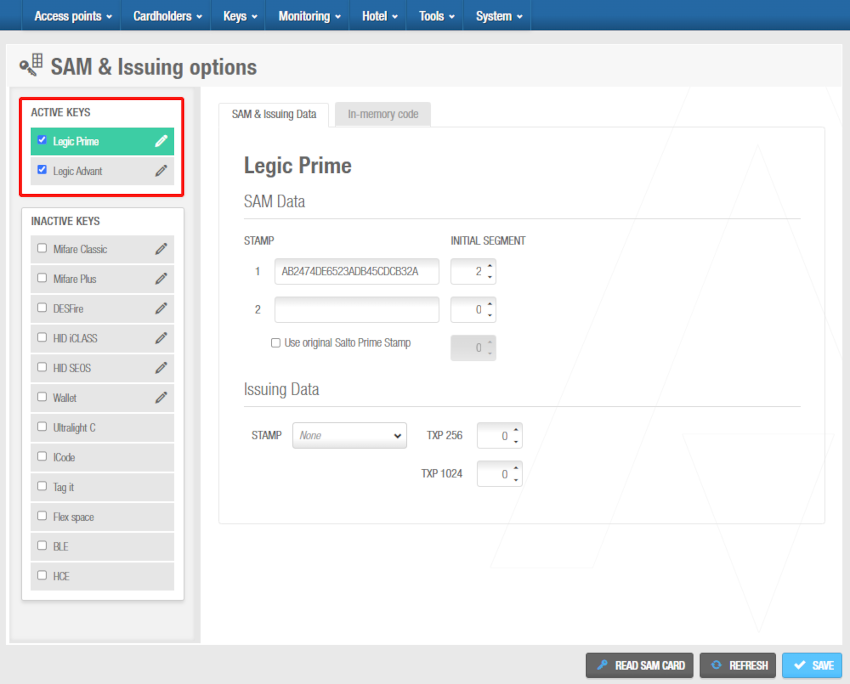 Abschnitt 'Legic Prime'
Abschnitt 'Legic Prime'
Sie sollten nur die Technologie aktivieren, die Sie in Ihrer Anlage verwenden werden.
- Stellen Sie sicher, dass die Option **Unterstützte Medien ** im Abschnitt Einstellungen des Fensters Encoder-Einstellungen aktiviert ist, damit der Encoder die SAM-Kartentechnologie erkennen kann. Wenn Sie auf Unterstütze Medien klicken, wird ein Dialogfeld angezeigt, das die aktiven Lesetechnologien des Encoders anzeigt.
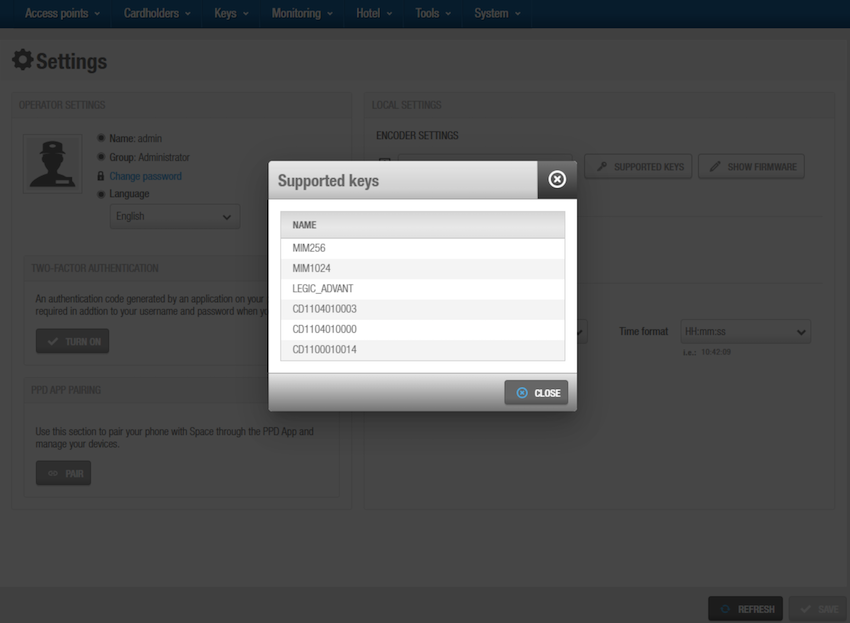 'Dialog 'Unterstützte Medien' mit Legic Advant Option
'Dialog 'Unterstützte Medien' mit Legic Advant Option
- Gehen Sie zurück zum Bildschirm SAM & Issuing Daten und klicken Sie auf SAM-Karte einlesen. Es erscheint ein Pop-Up, das Sie auffordert ein Medium auf den Encoder zu legen.
Bei der Verwendung von Legic-Medien ist das Klicken auf SAM-Karte lesen obligatorisch. Im Gegensatz zu anderen Technologien ermöglicht die Legic SAM-Karte die Konfiguration sowohl des Encoders als auch des Legic-Chips selbst während dieses Prozesses.
- Legen Sie die passende SAM-Karte auf den Encoder, wenn die LED anfängt zu blinken. Sobald die SAM-Karte gelesen wurde, wird die Konfiguration in der Systemdatenbank gespeichert und direkt auf den Encoder angewendet.
Bei der Verwendung der Legic-Technologie wird während dem Einlesen der SAM-Karte automatisch der Encoder konfiguriert. Im Gegensatz zu anderen Technologien gibt es keinen separaten Schritt, um Schlüssel zum Encoder zu übertragen, da dies während des SAM-Kartenleseprozesses geschieht.
Die Schlüssel müssen auch auf die Zutrittspunkte übertragen werden. Dies erfolgt, indem diese über ein PPD oder online initialisiert werden.
Wenn Sie unter SAM & Issuing-Daten Legic Prime auswählen, geben Sie im Abschnitt SAM-Daten, Feld 1 den passenden Stamp ein.
Aktivieren Sie bei Bedarf die Einstellung SALTO Prime Original Stamp verwenden. Bei Verwendung der Option, müssen Sie im Feld INITIAL SEGMENT den passenden Wert für den Stamp auswählen. Diese Option kann mit jedem Medium verwendet werden, das von Salto geliefert wurde.
Wiederholen Sie den Prozess mit den erforderlichen Stamps für Legic Advant. Aktivieren Sie dafür den Medientyp Legic Advant, damit er unter Aktive Schlüssel angezeigt wird.
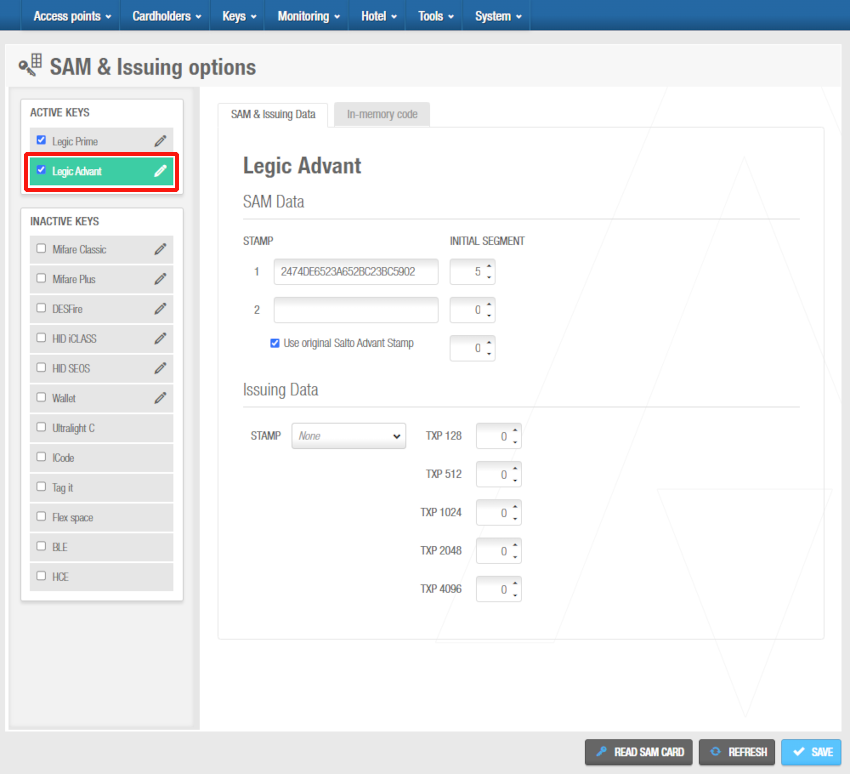 Abschnitt 'Legic Advant'
Abschnitt 'Legic Advant'
Dadurch wird festgelegt, welche Medientypen von Salto-Lesern und -Encodern gelesen werden. Sie sollten alle nicht verwendeten Medientypen deaktivieren, da Sie so die Lesegeschwindigkeit der Salto-Leser erhöhen können. Wenn Sie einen Medientyp deaktivieren, können Salto-Leser diesen nicht mehr erkennen, auch wenn Sie eigentlich damit kompatibel sind. Sie müssen ein PPD verwenden, um die Salto-Türkomponenten mit diesen Änderungen zu aktualisieren. Siehe Aktualisieren von Türkomponenten für weitere Informationen.
- Klicken Sie auf Speichern. Die SAM & Issuing-Daten wurden aktualisiert.
Nach der oben beschriebenen Konfiguration der Stamps, müssen Sie noch die Größe der SALTO-Applikation auf den "Legic Advant"-Medien festlegen. Dies erfolgt im Abschnitt Ausgabe-Daten. Diese hängt von der Speichergröße der zu verwendenden Medien ab:
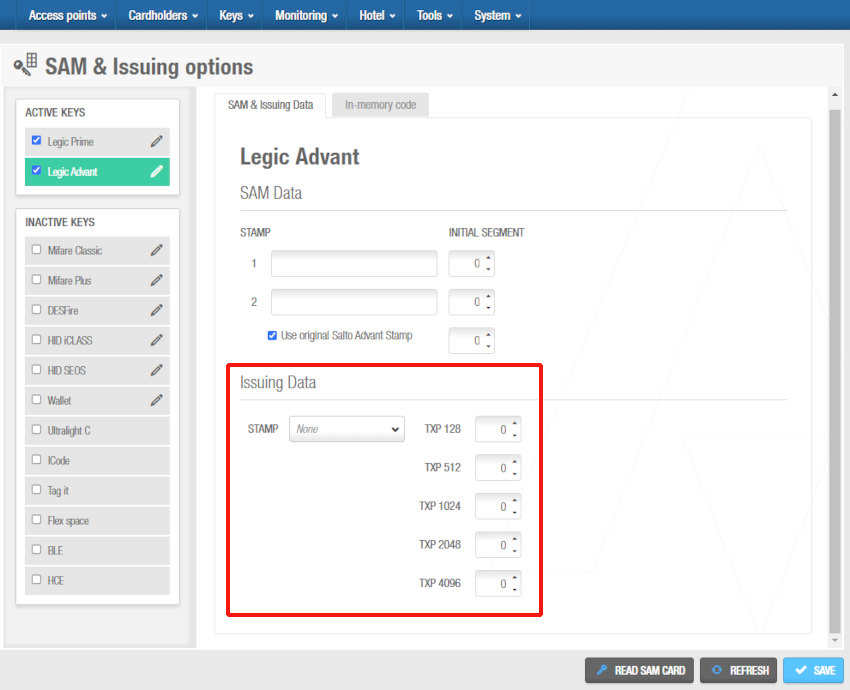 Legic Advant - Ausgabe-Daten
Legic Advant - Ausgabe-Daten
Denken Sie daran, dass Legic Advant-Medien nicht über Standard-Salto-Encoder ausgegeben werden können. Sie müssen über Wandleser Design Legic (WRDG), zugewiesen werden, die Online-CU42E0-Steuerungen angeschlossen sind. Die Zuweisung muss dabei über die automatische Medienzuweisung erfolgen. Dafür muss in den einzelnen Personen die korrekte UID der jeweiligen Medien hinterlegt werden. Sie Automatische Medienzuweisung für weitere Informationen.
Um Legic-Medien ausgeben zu können, müssen folgende Anforderungen erfüllt werden:
- Space-Version 5.1 oder höher
- WRDG Firmware-Version 01.02(Firmware 0157) oder höher
Wenn diese erfüllt sind, können Sie WRDG wie folgt SAMmen:
Lösen Sie den Sabotagekontakt der CU aus und betätigen Sie die CLR-Taste. Sie haben nun 30 Sekunden die folgenden Schritte durchzuführen.
Präsentieren Sie am WRDG die SAM-Karte. Dies ermöglicht es dem Wandleser Daten auf den Legic Advant Medien zu schreiben und zu lesen.
Präsentieren Sie am WRDG die XAM-Karte. Dieser ermöglicht es dem Wandleser die benötigten Segmente auf Legic Advant Medien zu schreiben.
Nachdem Sie das SAMing wie beschrieben durchgeführt haben, können Sie Medien über den WRDG zuweisen. Der WRDG blinkt während der automatischen Zuweisung blau und zeigt anschließend grün(Zutritt gewährt) oder rot(Zutritt verweigert) an, abhängig von den zugewiesenen Berechtigungen.
Sie müssen immer darauf achten das Medium an den Wandleser zu halten, bis der Prozess komplett abgeschlossen wurde. Dies kann bis zu 10 Sekunden dauern.
 Zurück
Zurück
